- ホーム
- 資産管理
- 履歴情報一覧
履歴情報一覧
履歴情報一覧
各資産種類に紐付く履歴情報を、任意に設定した抽出条件に基づいて一覧表示します。
また、各履歴情報のレコードを編集します。
![]()
- 履歴情報は単体では新規登録できません。資産情報の個別資産内から新規登録、もしくは処理設定にて新規に追加ができます。
- 履歴情報種類の設定は、設定内の各種メニューより事前に設定が必要です。設定>履歴情報種類の設定を参照ください。
- 登録される履歴情報数が5,000件以上の場合、履歴情報種類を選択しても一覧に表示されません。[保存された検索条件]または[絞り込み条件]から5,000件未満に抽出することで、一覧表示されます。
全ての履歴情報を一覧で確認する場合、「履歴情報ダウンロード」をクリックし、Excelダウンロードします。
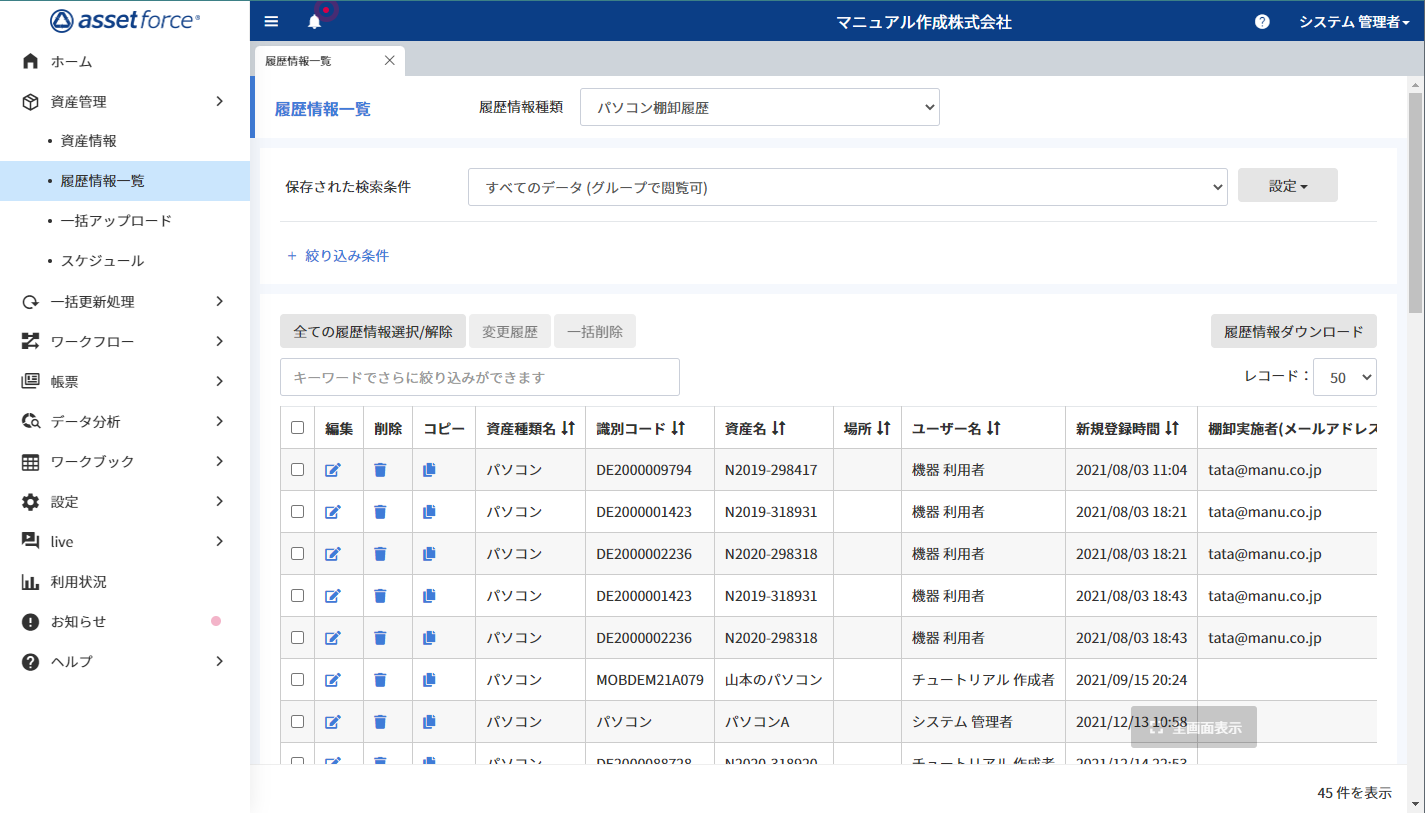
- 履歴情報種類
履歴情報の種類を選択します。
- 保存された検索条件
検索条件名を選択し、事前に設定した検索条件に基づいた履歴情報を表示します。 - 設定
編集ボタンで表示される履歴情報を設定、新登録ボタンで検索条件を新たに登録、並び替えボタンで保存された検索条件で選択する条件の表示順を変更します。 - 絞込み条件
検索条件に基づいて検索した履歴情報とその項目を、さらに履歴情報の項目の値を用いて絞込むことができます。

項目タイプによって指定できる条件が異なります。 - 全ての履歴情報選択/解除
表示される履歴情報を全選択、選択解除することができます。 - 変更履歴
選択した資産情報(複数資産)の変更履歴を表示、エクセルファイルに出力ができます。 - 一括削除
表示された資産一覧を選択(チェックボックスにチェックを入れる)し、該当の資産データを一括で削除できます。 - 履歴情報ダウンロード
選択した資産情報(複数資産)の変更した履歴情報が印刷やPDFファイルなどに出力ができます。
- 保存された検索条件
- 検索条件
履歴情報を抽出する条件を選択します。 - 検索条件設定
履歴情報一覧に表示する抽出条件を新規作成、もしくは更新を行います。 - 編集
選択した履歴情報の詳細確認または情報変更ができます。 - 削除
選択した履歴情報を削除します。 - コピー
選択した履歴情報を複製します。
複製する履歴情報に「ファイル階層」が登録されている場合、履歴情報と一緒にファイル階層も複製できます。
添付ファイルは複製されません。「ファイル階層」複製後に必要に応じて再添付してください。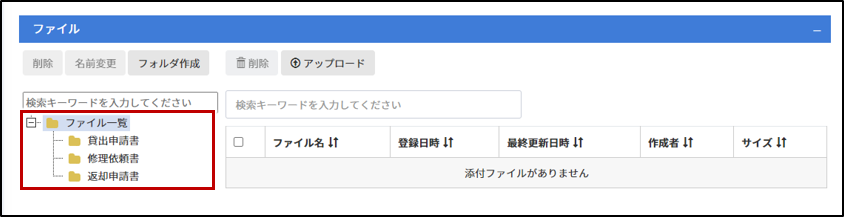
履歴情報詳細
履歴情報のレコードの全データを確認、更新することができます。
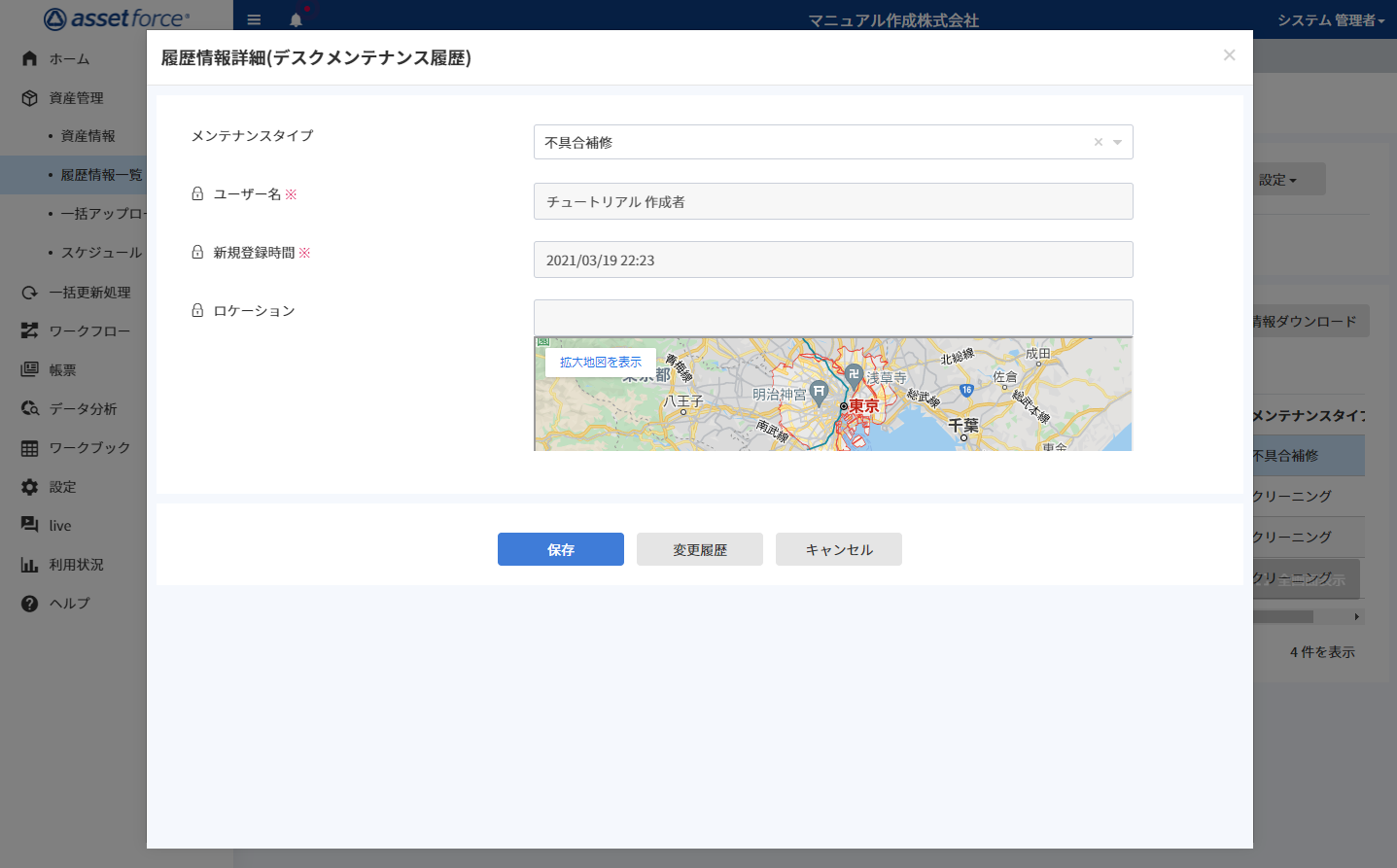
目次

